Microsoft Project-Connector für Jitterbit Studio
Zusammenfassung
Der Microsoft Project-Connector ermöglicht den Zugriff auf Microsoft Project.
Der Microsoft Project-Connector bietet eine Schnittstelle zum Erstellen einer Microsoft Project-Verbindung, die als Grundlage für die Generierung von Instanzen von Microsoft Project-Aktivitäten dient. Diese Aktivitäten interagieren, sobald sie konfiguriert sind, über die Verbindung mit Microsoft Project.
Der Microsoft Project-Connector wird über die Registerkarte Projektendpunkte und -connectoren in der Design-Komponentenpalette aufgerufen (siehe Design-Komponentenpalette).
Hinweis
Dieser Connector kann nur mit privaten Agenten verwendet werden. Darüber hinaus handelt es sich um einen auf dem Connector SDK-basierenden Connector, auf den Jitterbit verweisen kann, wenn Änderungen an mit dem Connector SDK erstellten Connectors kommuniziert werden.
Mit diesem Connector erstellte Endpunkte sind in Endpunktnutzungsberichten enthalten und zählen zu Ihrer Lizenz.
Verbindungsdokumentation
Neben der Microsoft Project-Verbindung finden Sie die umfassenden Details zur Microsoft Project-Verbindung. Konfigurationsdetails wie diese sind auf dieser Seite enthalten:
- Erste Schritte: Erste Schritte zur Herstellung einer Verbindung.
- Erweiterte Funktionen: Benutzerdefinierte Ansichten und SSL-Konfiguration.
- Datenmodell: Das Datenmodell, das der Connector verwendet, um den Endpunkt darzustellen.
- Erweiterte Konfigurationsparameter: Parameter, die definiert werden können, um eine Verbindung für grundlegende und erweiterte Konfigurationen zu konfigurieren.
Aktivitätsdokumentation
Zusammen werden eine spezifische Microsoft Project-Verbindung und ihre Aktivitäten als Microsoft Project-Endpunkt bezeichnet:
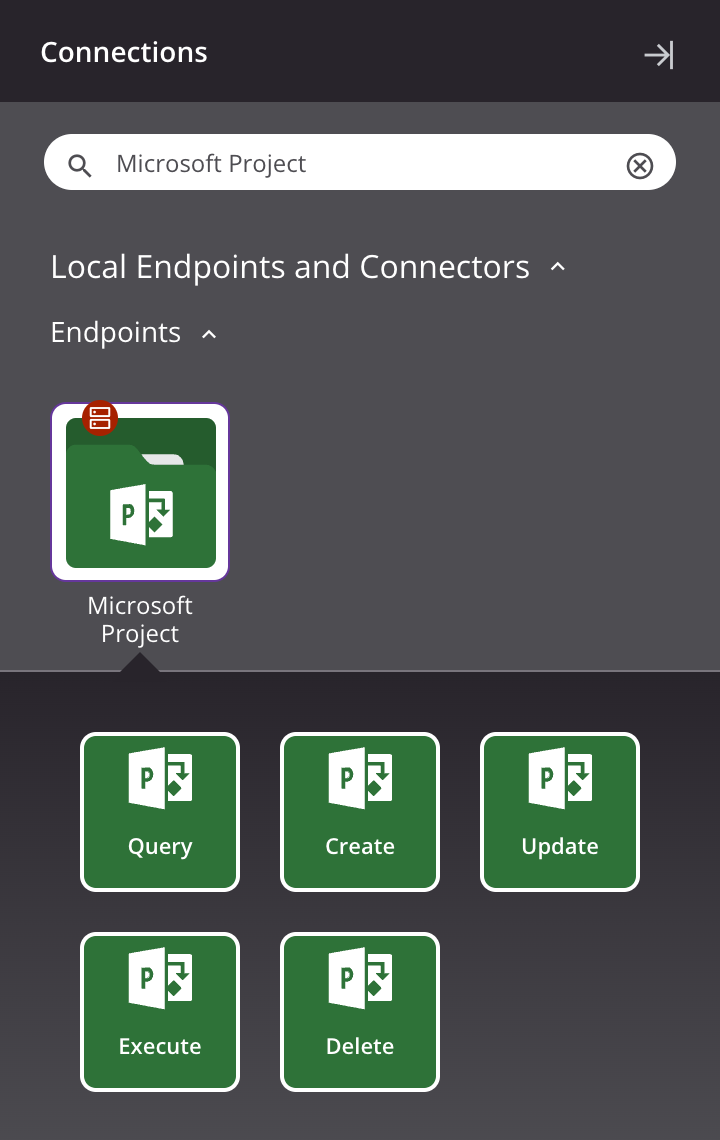
-
Abfrage: Ruft Datensätze aus einer Tabelle in Microsoft Project ab und ist als Quelle in einem Vorgang vorgesehen.
-
Erstellen: Fügt einen Datensatz in eine Tabelle in Microsoft Project ein und ist als Ziel in einem Vorgang vorgesehen.
-
Aktualisieren: Aktualisiert einen Datensatz in einer Tabelle in Microsoft Project und ist als Ziel in einem Vorgang vorgesehen.
-
Löschen: Löscht einen Datensatz aus einer Tabelle in Microsoft Project und ist als Ziel in einem Vorgang vorgesehen.
-
Ausführen: Führt ein Verfahren in Microsoft Project aus und ist als Ziel in einem Vorgang vorgesehen.
Voraussetzungen und unterstützte API-Versionen
Der Microsoft Project-Connector erfordert die Verwendung einer Agentenversion 10.1 oder höher. Diese Agentenversionen laden automatisch die neueste Version des Connectors herunter, wenn dies erforderlich ist.
Dieser Connector erfordert die Verwendung eines privaten Agents.
Siehe die Dokumentation für Informationen zu den Schemanodes und -feldern.
OAuth-Authentifizierung
Die OAuth-Authentifizierung wird unterstützt, wie in OAuth-Verbindungen konfigurieren beschrieben.
Fehlerbehebung
Wenn Sie Probleme mit dem Microsoft Project-Connector haben, werden die folgenden Schritte zur Fehlerbehebung empfohlen:
-
Klicken Sie auf die Test-Schaltfläche in der Verbindungs-Konfiguration, um sicherzustellen, dass die Verbindung erfolgreich ist und die neueste Version des Connectors auf den Agenten heruntergeladen wird (es sei denn, Sie verwenden die Organisationsrichtlinie Auto Connector Update deaktivieren).
-
Stellen Sie sicher, dass keine Microsoft Entra ID-App-Registrierungen, die mit der Verbindung verbunden sind, die veraltete Azure AD Graph verwenden.
-
Überprüfen Sie die Betriebsprotokolle auf Informationen, die während der Ausführung des Vorgangs geschrieben wurden.
-
Aktivieren Sie Betriebs-Debug-Protokollierung für private Agenten, um zusätzliche Protokolldateien und Daten zu generieren.
-
Aktivieren Sie ausführliche Protokollierung für den Connector für diesen Connector, indem Sie diesen Logger-Konfigurationseintrag in die
logback.xml-Datei Ihres privaten Agenten hinzufügen:<logger name="org.jitterbit.connector.verbose.logging.MicrosoftProject" level="TRACE"/>Weitere Informationen zur ausführlichen Protokollierung für Connectoren finden Sie unter Ausführliche Protokollierung für Connectoren, die Jitterbit private Agenten verwenden.
-
Überprüfen Sie die Agentenprotokolle für weitere Informationen.
-
Für zusätzliche Überlegungen zur Fehlerbehebung siehe Betriebsfehlerbehebung.